瞭解您Microsoft MOSA 計費帳戶的發票
於 小型企業協助與學習 上查看我們所有小型企業內容。
本文僅適用於具有 Microsoft Online Services 合約 (MOSA) 計費帳戶類型的客戶。 如果您有 Microsoft 客戶合約 (MCA) 計費帳戶類型,請參閱瞭解 MCA 帳戶的發票。 瞭解您擁有的計費帳戶類型。
Microsoft商務訂用帳戶的發票會提供費用的摘要,以及如何支付帳單的指示。 您可以在 Microsoft 365 系統管理中心檢視您的線上發票。 您也可以在可攜式檔格式 (.PDF) 中下載發票複本,以透過電子郵件傳送。 如果您想要在電子郵件通知中接收發票 .PDF 為附件,請參閱 以電子郵件附件方式接收組織的發票。
重要事項
自 2023 年 4 月 1 日起,我們不再接受以發票付款之訂用帳戶的付款方式進行檢查。 支票付款已不再作為付款選項,且已從發票中移除付款指示。 您仍然可以透過電匯支付發票費用。 如需電匯付款資訊,請參閱您的發票。 如果您是目前透過支票付款的現有客戶,您必須在 2023 年 9 月 30 日之前變更為透過電匯付款,並避免可能的服務中斷。
開始之前
您至少必須是計費管理員,才能執行本文中所述的步驟。 如需詳細資訊,請參閱 關於 Microsoft 365 系統管理中心中的系統管理員角色。
觀看:瞭解您的發票
請查看此影片和 YouTube 頻道上的其他影片。
我計費的頻率和時機為何?
根據您購買訂閱時所選擇的計費頻率,您會收到每月或每年的發票。 自上次發票日期以來的時間量稱為 「計費期間」 ,並顯示在發票的第一頁。 這段期間代表目前發票產生費用的日期範圍。 如果您在此日期範圍之外變更訂用帳戶,例如新增或移除授權,則下一個計費期間的發票上會顯示相關聯的費用。
注意事項
您可以依照 變更Microsoft商務訂用帳戶的計費頻率中的步驟來變更訂用帳戶的計費頻率。
從發票的第二頁開始,您會看到依其 服務期間分組的費用。 服務期間是您付費使用服務的日期範圍。
在每個計費期間結束時,您會收到一封電子郵件,指出您的新發票已準備好在 Microsoft 365 系統管理中心 中檢視或下載。 如果您有多個訂單,則會收到每個訂單的發票。 如需詳細資訊,請參閱在 Microsoft 365 系統管理中心 中檢視您的發票。
為什麼我的總計與上個月不同?
訂用帳戶的計費金額會反映授權價格乘以購買的授權數目,以及任何必要的稅金或費用。
如果計費金額與預期不同,可能會因為少數原因而發生:
- 您已從訂用帳戶新增或移除授權。 期中變更的授權會反映在下一張發票上。 您可能會看到前一個服務期間的點數和重新計費,以考慮這項變更。 如需發票中資訊外觀的詳細資訊,請參閱 瞭解發票的第二頁。
- 訂用帳戶已取消。 取消之後,您會收到發票,其中包含任何未付餘額減去任何點數。
- 您的訂閱條款已更新,而授權價格有所改變。
發票 .PDF 概觀
您的發票是至少包含兩頁的 .PDF。 發票的第一頁包含帳單摘要,其中包含發票、訂單、應付金額和付款指示的相關一般資訊。如果適用的話。 如需此資訊在發票中外觀的詳細資訊,請參閱 瞭解發票第一頁。
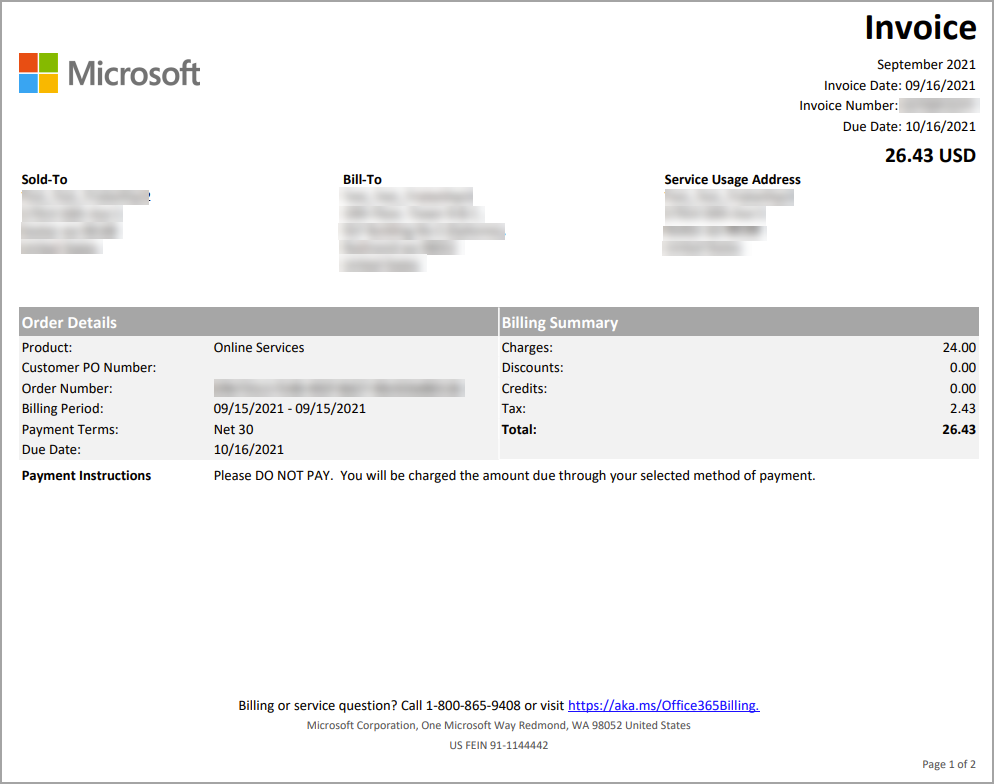
發票的第二頁包含服務期間每個訂用帳戶計費活動的詳細數據。 如需此資訊在發票中外觀的詳細資訊,請參閱 瞭解發票第二頁。

了解發票標頭
標頭會出現在每個發票頁面的頂端,並包含服務月份和 發票日期,也就是建立發票Microsoft日期。 發票會在計費周期結束后的第二天建立。 例如,如果您的計費期間是 1 月 15 日—2 月 14 日,則發票日期為 2 月 15 日。
標頭也包含 發票號碼,這是指派給發票的唯一號碼。 如果您透過電匯付款,請在付款時包含發票號碼。
最後,標頭會包含發票付款的 到期日 ,並顯示應付金額總計。 如果您使用信用卡或轉帳卡支付訂用帳戶的費用,我們會在發票日期后的第二天向您的信用卡收費。
了解發票頁尾
頁尾會出現在每個發票頁面的底部,並包含Microsoft商務中心位址。 根據您的國家/地區,頁尾可能包含其他資訊,例如撥打帳單或技術支持的電話號碼、在線自助文章的連結,以及您國家/地區中Microsoft的地址和稅務標識符。
了解發票第一頁
發票第一頁包含組織的位址資訊、訂單的高階詳細數據、發票總計摘要,以及如何支付發票的指示。

Addresses
三個位址會出現在發票第一頁的頂端。 Sold-To 位址是購買訂閱之組織的名稱和位址。 帳單到位址是您計費部門的位址。 服務使用量位址 是使用服務的位址。 這些位址通常相同。 不過,視您組織的大小和設定而定,這些位址可能會不同。
若要更新 售貨 位址,請參閱 變更組織的位址、技術聯繫人等等。若要更新您的帳單 或 服務使用量位址,請參閱 變更您的帳單位址。
訂單詳細數據
在發票的第一頁, 產品 是「在線服務」,這是我們用來描述您訂用帳戶的一般詞彙。 第二頁列出您訂單中的個別產品。
客戶 PO 編號 是您指定的採購單 (PO) 編號。 您無法將 PO 編號新增至現有的發票。 如果您更新PO號碼,該號碼會包含在未來的發票中。 若要變更PO號碼,請參閱 變更您的採購單號碼。
Order Number 是識別您訂單的全域唯一標識碼 (GUID) 。 每次購買新的訂用帳戶時,都會建立具有新訂單號碼的新訂單。 您會在每個計費期間收到每個訂單的發票。
計費期間 是自上次發票日期起算的期間。
付款條款 是付款到期日起發票日期的天數。
到期日 是發票付款到期的日期。 如果您的訂用帳戶是以信用卡或轉帳卡付款,我們會在發票日期之後的第二天向您的信用卡收費。
帳單摘要
發票的第一頁會顯示發票計費期間的下列項目總計。 第二頁包含每個類別的詳細數據。
- 費用
- 折扣
- 點數
- 稅金
- 總計
付款指示
如果您使用信用卡付款,您會看到「請不要付款。 您將透過選取的付款方式向您收取應付金額。」如果您按發票付款,本節包含以電匯付款的指示。
電匯
如果您選擇「發票」作為訂用帳戶付款方式,第一頁會包含 [電子資金轉移 ] 區段,其中顯示電子付款 (電匯、SEPA 等) 的Microsoft銀行帳戶資訊。 通常,您的銀行會有您在傳送付款時完成的參考欄位。 請確定您參考該欄位中的發票號碼。
支援
在某些國家/地區,發票有支援區段,其中包含如何在 Microsoft 365 系統管理中心 中檢視過去發票的指示。 它也包含自助文章的連結,以及某些國家/地區的支持電話號碼。
了解發票第二頁
您訂用帳戶的產品名稱位於發票第二頁的頂端。 產品名稱下方是說明如何計算費用的公式。 如果您的訂單中有多個產品,您會看到每個產品和相關費用的個別區段。
新費用
![發票第二頁的 [新增費用] 區段。](../../media/understand-your-invoice2/invoice-new-charges.png?view=o365-worldwide)
[ 新增費用] 區段會顯示新增費用、折扣、點數和稅金的服務期間。 它會顯示服務期間內含的授權數目、每個授權的價格,以及服務期間的天數。
先前的費用
![發票第二頁的 [先前的費用] 區段。](../../media/understand-your-invoice2/invoice-previous-charges.png?view=o365-worldwide)
[ 先前的費用 ] 區段會顯示您為上一張發票支付的費用點數。 如果您在上一個計費期間進行了變更,您的發票會包含 [ 先前的費用] 區段。 例如,如果您在中期新增或移除授權, [先前的費用 ] 區段會顯示該服務期間的授權數目,以及每個授權的每月價格、服務期間的天數、費用及其他適用金額。
此計費期間的費用
![發票第二頁的 [此計費期間期間的費用] 區段。](../../media/understand-your-invoice2/invoice-charges-this-period.png?view=o365-worldwide)
[此計費期間期間的費用] 區段會顯示在此計費期間對您的訂用帳戶所做的變更。 如果您在上一個計費期間進行了變更,您的發票也會包含 此計費期間的變更 一節。 例如,如果您在中期新增或移除授權, 則[此計費期間的費用 ] 區段會列出訂用帳戶的變更及其發生時間。 因為這些變更所產生的費用或退款會依計費期間受影響的天數進行比例計算。
變更您的採購單編號
如果您使用發票付款,可以新增或變更訂閱的採購單 (PO) 編號。
注意事項
您無法將 PO 編號新增至現有的發票。 PO 編號將會顯示在所有日後的發票上。
- 移至 Microsoft 365 系統管理中心。
- 如果您使用 [簡化] 檢視,請選取 [ 帳單]。
- 如果您使用 [儀錶板] 檢視,請移至 [ 計費>您的產品] 頁面。
- 選取您要變更的訂閱。
- 在 [訂用帳戶詳細數據] 頁面的 [訂用帳戶 和付款設定 ] 區段的 [ 付款方式] 下,選取 [ 編輯發票]。
- 在 [ 編輯依發票付款的詳細數據 ] 窗格底部,輸入您的 PO 號碼,然後選取 [ 儲存]。
相關內容
在 Microsoft 365 系統管理中心 (文章中檢視您的發票)
瞭解您Microsoft MCA 計費帳戶的發票 (文章)
Microsoft商務訂用帳戶的付款選項 (文章)
管理Microsoft商務帳戶的付款方式 (文章)
墨西哥商務用 Microsoft 365 的計費資訊 (文章)
Minecraft: Education Edition 付款選項 (文章)